File e Cartelle: Cosa sono, cosa servono e come crearli
Anziani e Tecnologia: le guide pratiche » Computer per la terza età » A cosa servono File e Cartelle
Hai mai pensato a come i file e le cartelle rendono possibile l’organizzazione dei tuoi dati digitali? Che tu stia usando un computer per lavoro, per studio o semplicemente per conservare foto e documenti, capire questi concetti è importante. Scopri in questa breve guida come creare file e cartelle, come gestirli al meglio e perché sono così importanti per l’uso quotidiano del computer.
Definizione di file e cartelle: cosa sono e a cosa servono
Che cos’è un file?
Un file è un contenitore digitale che memorizza informazioni. Può essere un documento, una foto, un video, una canzone o un programma. Ogni file ha un nome e un’estensione che ne indica il tipo (es. .docx, .jpg, .mp4). I file possono essere di vari formati, ognuno progettato per uno scopo specifico, come ad esempio i documenti di testo, le immagini e i file audio.
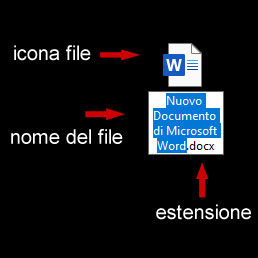
I file servono per raccogliere e archiviare informazioni in modo che possano essere facilmente recuperate e utilizzate quando necessario, rendendo più semplice la gestione dei dati.
Esempi:
- Un file Word con il curriculum si chiamerà Curriculum.docx
- Una foto delle vacanze potrebbe essere spiaggia.jpg.
Questi file non solo conservano le informazioni, ma permettono anche di condividerle facilmente con altri, facilitando la comunicazione e la collaborazione.
A cosa servono i file?
I file sono fondamentali per la gestione delle informazioni nel mondo digitale. Servono a raccogliere, conservare e condividere dati in vari formati, facilitando la comunicazione e la collaborazione tra le persone. Per esempio, i file di testo possono essere utilizzati per redigere documenti ufficiali, mentre i file audio possono essere utilizzati per registrare messaggi vocali.
Ad esempio, un file di testo può contenere un rapporto di lavoro, mentre un file PDF può essere utilizzato per inviare documenti ufficiali. I file permettono anche di organizzare le informazioni in modo strutturato, rendendo più facile l’accesso e la consultazione. Infine, grazie ai file, è possibile effettuare backup dei dati, garantendo la sicurezza delle informazioni importanti.
Che cos’è il formato di un file?
Il formato di un file si riferisce al modo in cui i dati sono organizzati e memorizzati all’interno di un file. Ogni formato ha un’estensione specifica, che di solito è indicata da un punto seguito da tre o quattro lettere (ad esempio, .txt, .pdf, .jpg). Queste estensioni aiutano il sistema operativo e le applicazioni a identificare il tipo di file e a determinare quali programmi utilizzare per aprirlo.
I formati di file possono influenzare la qualità, la compatibilità e le funzioni disponibili. Ad esempio, un file .mp3 è un formato audio compresso che consente di riprodurre musica in modo efficiente, mentre un file .wav offre una qualità audio superiore ma occupa più spazio. Allo stesso modo, un file .xlsx viene utilizzato per fogli di calcolo, mentre un file .csv è utile per archiviare dati in formato tabellare e può essere facilmente importato in vari software.
Comprendere il formato di un file è fondamentale per una corretta gestione dei dati, poiché determina come il file può essere utilizzato, condiviso e archiviato.
Che cosa contiene un file?
Un file può contenere vari tipi di dati a seconda della sua natura e del formato. Ad esempio, un file di testo (.txt) può contenere solo caratteri alfanumerici e simboli, mentre un file di immagine (.jpg) contiene dati visivi compressi. I file audio (.mp3) contengono informazioni sonore, mentre i file video (.mp4) memorizzano sequenze di immagini e suoni. Inoltre, i file possono includere metadati, che sono informazioni aggiuntive come autore, data di creazione e descrizione del file.
Esempi di contenuti di file:
- File di testo: contiene parole e frasi, come un documento di Word.
- File di immagine: contiene pixel che formano un’immagine, come una foto.
- File audio: contiene onde sonore digitalizzate, come una canzone.
- File video: contiene sequenze di immagini e suoni, come un filmato.
E le cartelle?
Le cartelle (chiamate anche “directory”) servono per organizzare i file in modo ordinato. Pensa a una cartella come a un cassetto: puoi metterci dentro uno o più file o anche altre cartelle, creando così una struttura a più livelli.
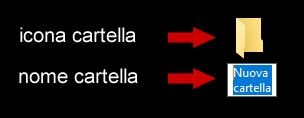
Esempio:
Cartella “Fatture 2024” → contiene i file
gennaio.pdf,febbraio.pdfecc.
Come creare file e cartelle sui principali sistemi operativi
Windows: creare cartelle e file in pochi clic
Apri Esplora Risorse (icona cartella gialla).
Vai dove vuoi creare la nuova cartella (es. sul Desktop).
Clic destro > Nuovo > Cartella.
Digita il nome, ad esempio
Documenti Lavoro.
Per creare un nuovo file, scegli Nuovo > Documento di testo (o altro tipo).
Scorciatoia da tastiera: Ctrl + Shift + N per creare una nuova cartella.
MacOS: usare il Finder
Apri Finder (icona viso blu).
Vai nella posizione desiderata.
Clic destro > Nuova cartella oppure usa
Cmd + Shift + N.
Per creare un file, apri l’app (come TextEdit o Pages), crea il contenuto e salvalo.
Linux (Ubuntu)
Apri File Manager.
Clic destro nello spazio vuoto > Nuova cartella.
Per file: tasto destro > Crea documento > Documento vuoto.
Gestione e organizzazione di file e cartelle
Come trovare i file sul tuo computer
Per trovare i file sul tuo computer, puoi utilizzare le funzionalità di ricerca integrate nel tuo sistema operativo. Ecco come farlo sui principali sistemi operativi:
Windows:
- Clicca sulla barra di ricerca in basso a sinistra (accanto al pulsante Start).
- Digita il nome del file che stai cercando. Puoi anche cercare per tipo di file (es. “.pdf” per i file PDF).
- Seleziona il file desiderato dai risultati della ricerca.
MacOS:
- Apri il Finder.
- Usa la barra di ricerca in alto a destra.
- Digita il nome del file o una parola chiave. Puoi filtrare i risultati per tipo di file utilizzando le opzioni di ricerca.
Linux (Ubuntu):
- Apri il File Manager.
- Utilizza la barra di ricerca in alto.
- Inserisci il nome del file o una parte di esso per avviare la ricerca.
Con queste semplici istruzioni, puoi facilmente trovare i file che hai salvato sul tuo computer.
Consigli pratici per organizzare i tuoi dati
Dai nomi chiari a file e cartelle (es.
Ricette_Carne_2024.doc).Crea cartelle per argomento: es. “Famiglia”, “Lavoro”, “Medico”.
Evita nomi generici tipo
Nuovo documento 1.
Come rinominare e spostare file
Rinominare:
Windows: clic destro > Rinomina
Mac: clic su nome > invio > digita nuovo nome
Spostare file:
Trascina con il mouse nella cartella desiderata
Oppure:
Copia > Incollanella nuova posizione
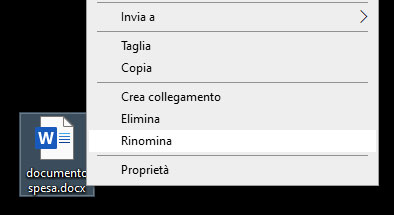
Backup e sicurezza
Fai una copia di riserva dei file importanti (su chiavetta USB o cloud).
Non cancellare cartelle di sistema (es. “Windows” o “System”).
Una corretta organizzazione dei file ti fa risparmiare tempo, ti aiuta a trovare subito ciò che cerchi e protegge i tuoi dati. Con pochi passaggi puoi creare, rinominare e gestire le cartelle sul tuo computer, qualunque sistema operativo tu stia usando.
Prova subito a mettere ordine tra i tuoi documenti: crea una cartella chiamata “Personale” e inizia a spostare dentro i tuoi file più importanti.
Una buona gestione dei file rende il tuo lavoro più efficiente e sicuro.
Problemi comuni nell’aprire i file e come risolverli
Quando tenti di aprire un file, potresti incontrare vari problemi. Uno dei più comuni è che il tuo computer non riconosca il formato del file. Ad esempio, se stai cercando di aprire un file .docx senza avere Microsoft Word o un programma compatibile, non riuscirai ad accedervi. Altri problemi possono includere file danneggiati o software obsoleto che non supporta le ultime estensioni. In questi casi, è utile controllare l’estensione del file e assicurarsi di avere il software necessario installato. Se il file è danneggiato, potresti considerare l’uso di strumenti di riparazione specifici.
- Anap


